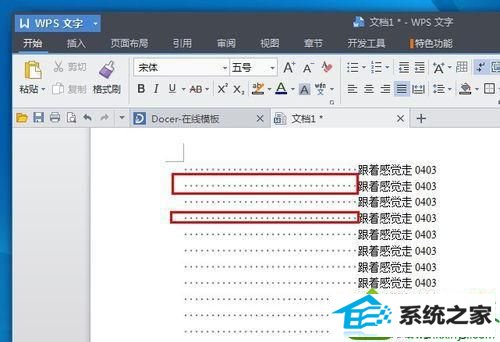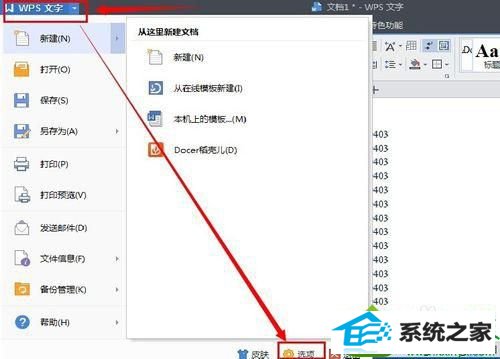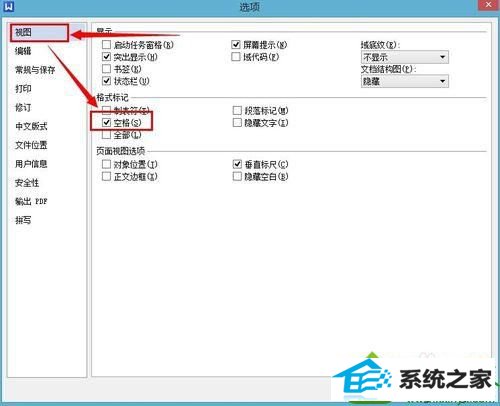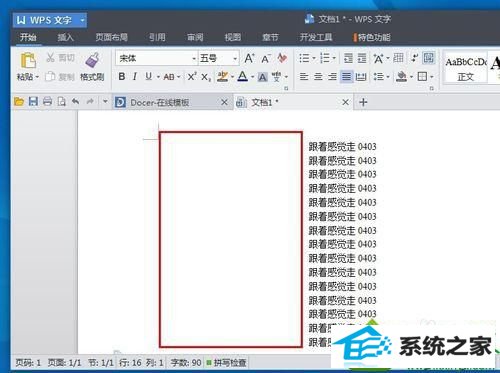大师帮您win10系统word文档按空格键总显示圆点的方法
发布日期:2019-10-09 作者:电脑公司 来源:http://www.086111.com
今天和大家分享一下win10系统word文档按空格键总显示圆点问题的解决方法,在使用win10系统的过程中经常不知道如何去解决win10系统word文档按空格键总显示圆点的问题,有什么好的办法去解决win10系统word文档按空格键总显示圆点呢?小编教你只需要1、打开你的word文档; 2、找到【选项】设置;就可以了;下面就是我给大家分享关于win10系统word文档按空格键总显示圆点的详细步骤::
具体方法如下: 1、打开你的word文档;
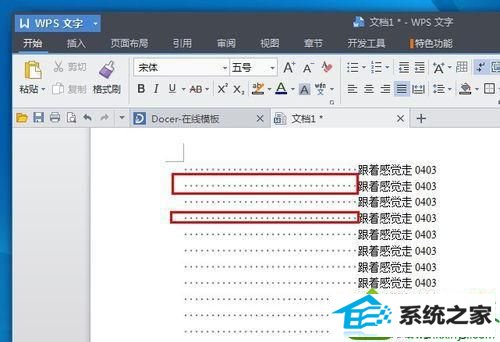
2、找到【选项】设置;
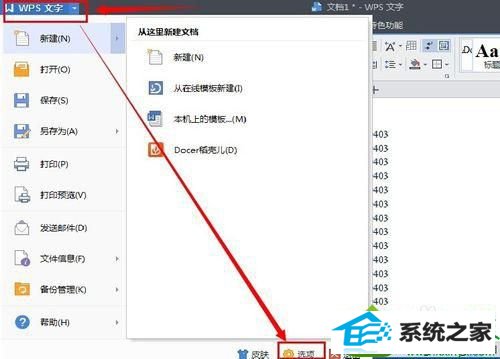
3、把【空格】前面的对号取消掉;
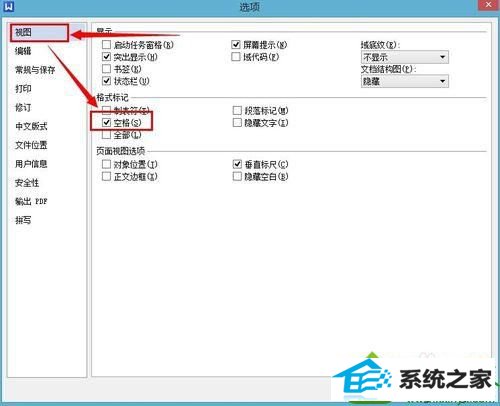
4、设置完成;
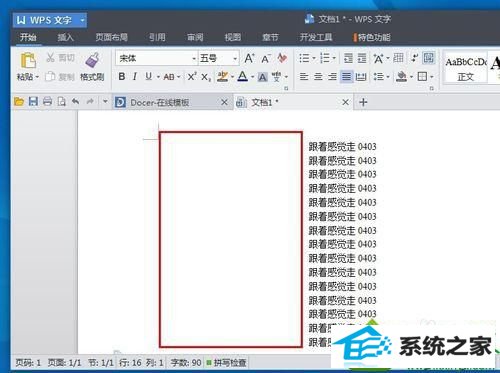
如果你在win10系统在word文档中按空格键总显示圆点,可以参考上述小编介绍的方法解决,希望可以帮助到大家!